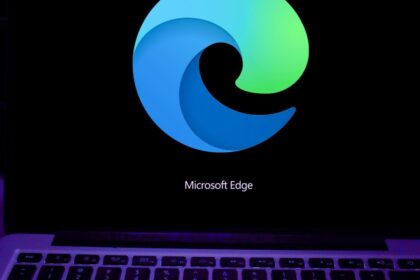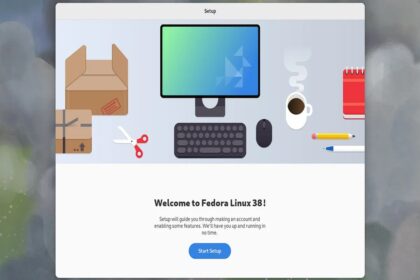Modern grafik kartlarının piyasaya sürülmesiyle, çoğu oyun dizüstü bilgisayarında ve konsolunda standart olmadan önce Mesa’nın olduğunu unutmak kolaydır. Açık kaynaklı yazılım uygulaması, API özelliklerini satıcıya özel sürücülere dönüştürür, böylece daha eski donanıma sahip olsa bile bilgisayarınızla yüksek kaliteli uygulamaları kullanabilirsiniz!
Çoğu Linux dağıtımı, herhangi bir tescilli sürücü seçeneğinden önce ücretsiz ve açık kaynaklı olduklarından Mesa sürücülerine sahiptir, ancak önce kararlılığa odaklanan çoğu Linux dağıtımı için, yeni sürümler daha yeni grafik kartı donanımını desteklediğinde ve Mesa sürücülerinizin güncellenmesi gerektiğini görebilirsiniz. teknolojiler.
Aşağıdaki klavuzda, Intel, Radeon, NVIDIA vb. destekleyen Ubuntu 20.04 LTS’de Mesa Sürücülerini nasıl yükselteceğinizi veya yükleyeceğinizi anlatılmaktadır.
Ubuntu Sistemini Güncelleme
Başlamadan önce, aşağıdaki komutu kullanarak Ubuntu masaüstünüzün güncel olduğundan emin olun.
sudo apt update && sudo apt upgrade -yBağımlılıkları Yükleme
Eğitim için Mesa sürücülerinizi bulmanın en kolay yolu aşağıdaki yardımcı program paketini kurmaktır.
sudo apt install mesa-utils -yYukarıdaki paket eğitimde daha fazla kullanılacaktır.
Mesa Sürücüleri Sürümünü Belirleme
Eğiticideki iki seçenekten herhangi birini kullanarak Ubuntu sisteminizde Mesa sürücülerinizi yüklemeye veya yükseltmeye devam etmeden önce, aşağıdaki komutu kullanarak şu anda ne çalıştırdığınızı kontrol etmelisiniz.
glxinfo | grep "OpenGL version"Mesa Sürücülerini Yükleme ve Yükseltme
İlk seçenek, 2010/11’den beri var olan ve toplulukta iyi bilinen Oibaf PPA’yı kurmaktır. Mesa sürücüleri tamamen açık kaynaklı ücretsiz sürücülerdir ve Radeon, Intel ve Nvidia donanımı için güncellenmiş ücretsiz grafik sürücüleri paketleri sağlar.
Aşağıdaki terminal komutunu kullanarak PPA’yı içe aktarın.
sudo add-apt-repository ppa:oibaf/graphics-drivers -yŞimdi yeni eklemeyi yansıtmak için uygun bir güncelleme çalıştırın.
sudo apt updateGüncelleme sırasında, Mesa sürücülerinizi yükseltmek için birden fazla güncellemenin göründüğünü fark etmelisiniz.
Yükseltme işlemine başlamak için aşağıdaki komutu çalıştırın.
sudo apt upgrade -yArdından, aşağıdakileri kullanarak Mesa sürücünüzün sürümünü yeniden kontrol edin.
glxinfo | grep "OpenGL version"PPA Sürücülerini Kaldırma
Yükseltme PPA sürücülerini kullanmaktan geri dönmek isteyen kullanıcılar için önce PPA temizleme paketini kurun.
sudo apt install ppa-purge -yArdından, bu depo kullanılarak gerçekleşen tüm kurulumları kaldırmak için PPA-PURGE komutunu kullanarak PPA’yı kaldırın.
sudo ppa-purge ppa:oibaf/graphics-drivers -yİşte bu kadar ve orijinal sürücülerinize geri döndünüz.
Kapanış
Mesa sürücülerini Ubuntu 20.04 LTS masaüstüne nasıl kurulacağını ve yükselteceğini öğrendik. Çoğu kullanıcı, güncellenmiş mesa sürücülerini kurmaktan faydalanabilir, ancak Ubuntu’nun kararlı sürümünü kullanmak iş istasyonları için daha idealdır. İkincisi, ciddi Linux oyuncuları, bazen Mesa sürücüleri kesmediği için AMD Pro ve NVIDIA sürücülerini kurmak ister.